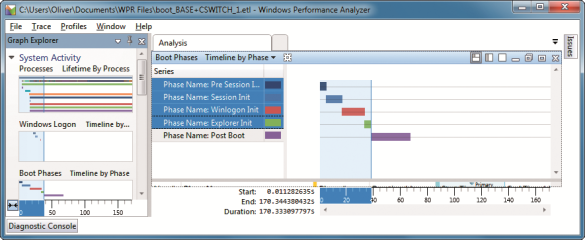Windows-Protokoll
Performance Toolkit
zum Download
| Version | 5.0 |
| Sprache | englisch |
| System | Windows 7 |
| Hersteller | |
| Lizenz | Freeware |
| Preis | Kostenlos |
| Dateigröße | 970 KByte |
| Kategorie | System-Tools |
Das Performance Toolkit protokolliert alles, was Windows während der Laufzeit macht. Anhand der Protokolle spüren Sie Bremsen in Windows auf.
Das Windows Performance Toolkit besteht aus einem Bündel Tools, mit denen Sie aufzeichnen und analysieren, was sich in Windows ereignet.
Performance Toolkit installieren
Das Windows Performance Toolkit können Sie nicht direkt bei Microsoft herunterladen, denn Microsoft bietet es nicht separat zum Download an. Um an diese Tools zu gelangen, müssen Sie den Installer des kostenlosen Windows SDK verwenden, denn das Windows Performance Toolkit ist dort als Paket enthalten.
Der Installer des SDK ist eine EXE-Datei, die die Setup-Dateien zunächst auf den PC herunterlädt. Erst in einem zweiten Anlauf lässt sich damit das Windows Performance Toolkit installieren.
Laden Sie die Datei „sdksetup.exe“ herunter und speichern Sie sie in einem Verzeichnis Ihrer Wahl. Starten anschließend den ersten Durchgang der Installation mit einem Doppelklick auf die EXE-Datei. Im ersten Dialog „Specify Location“ aktivieren Sie die Option „Download the Windows Software Development Kit (…)“. Der Webinstaller lädt dann später zunächst die Setup-Dateien des SDK herunter, installiert sie aber noch nicht. Das ist praktisch, wenn Sie die Tools später auch auf anderen PCs installieren wollen.
Klicken Sie auf „Browse“ und wählen Sie einen Ordner Ihrer Wahl als Speicherort aus. Bestätigen Sie die beiden nächsten Dialoge mit „Next“. Im Fenster „Select the features you want to download“ entfernen Sie alle Häkchen bis auf das vor „Windows Performance Toolkit“.
Klicken Sie auf „Download“. Die Setup-Dateien werden daraufhin heruntergeladen.
So nutzen die das Performance Toolkit
Um etwa die Startzeit von Windows zu ermitteln, starten Sie den Windows Performance Recorder mit Administratorrechten.
Im Programmfenster klicken Sie auf „Weitere Optionen“. Wählen Sie unter „Leistungsszenario“ die Option „Start“. Tippen Sie bei „Anzahl von Iterationen“ 1 ein. Alle anderen Einstellungen übernehmen Sie. Klicken Sie auf „Start“. Im neuen Fenster klicken Sie auf „Speichern“. Windows startet neu und der Performance Recorder speichert das Protokoll im Verzeichnis „C:\Users\<Ihr Benutzername>\Documents\WPR Files“.
Zur Analyse starten Sie den Windows Performance Analyzer. Klicken Sie auf „File, Open …“ und öffnen Sie das zuvor erstellte Protokoll. Öffnen Sie links die Rubrik „System Activity“ und klicken Sie doppelt auf „Boot Phases“. In der Mitte werden Ihnen nun die Boot-Phasen und ihre Dauer angezeigt. Markieren Sie bis auf „Phase Name: Post Boot“ alle Zeilen. Es wird Ihnen daraufhin am unteren Fensterrand im Zeitstrahl die Boot-Zeit angegeben.
Bilderstrecke